Android で消えた Tinder マッチを修正
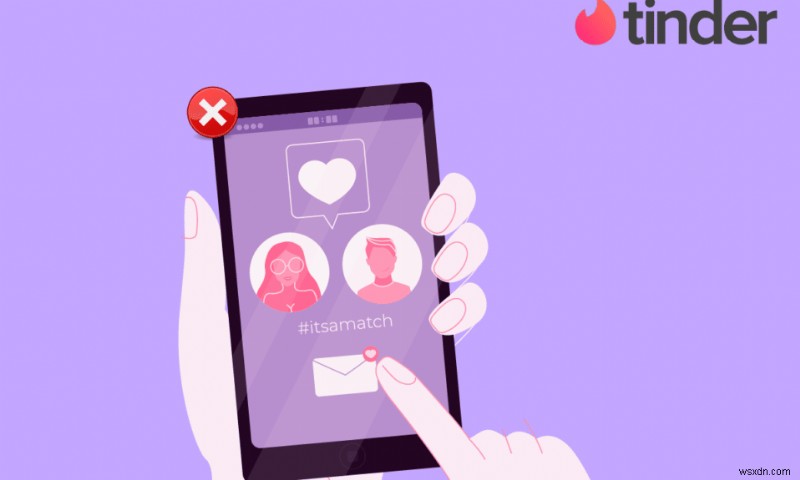
誰もが何かに夢中になっていますが、オンラインデートは紛れもないパッケージです. Tinderアプリは、人気と信頼の高まりにより、さまざまな人々との良い出会いに効果的です. Tinder アプリには存在しない完璧な相手との良いチャットを想像してみてください。 Tinderのマッチが表示されない問題は、オンラインのさまざまなユーザーによって報告されており、この問題は心をかき立て続けています.多くのフォーラムが、なぜ私の Tinder マッチがすべて消えたのかという質問で攻撃されました.あなたが同様の問題に直面している人の1人である場合は、この記事を使用して、Tinderメッセージが消えた問題の根本原因を見つけることができます.理由をよく理解することで、Tinder のマッチが消えた問題を修正する方法を知ることができます。

Android で消えた Tinder マッチを修正する方法
Tinder アプリで一致が消えた可能性がある理由は、このセクションに記載されています。
- マッチが切断されました- 一致により、関係が終了したか、アカウントが削除されたに違いありません。場合によっては、Tinder アプリが条件を遵守していない場合、マッチングが禁止されることがあります。
- マッチ リストの問題- 一致リストの方向が間違っている可能性があり、リストに一致が見つからない場合があります。それ以外の場合は、検索バーを開いたままにするか、クリーンアップしないでください。これは、一致を見つけるのを妨げます。それ以外の場合、一致リストは、あなたとあなたの一致によって許可された最大リストを超えているはずです.
- 偶然の一致- 場合によっては、あなたまたはあなたの試合が誤って左にスワイプし、試合がキャンセルされた可能性があります.
- 削除されたメッセージ- 会話内のメッセージは、あなたまたは対戦相手によって削除される可能性があり、対戦相手と話すのが難しい場合があります。
- Tinder アプリのバグ- 場合によっては、Tinder アプリのバグが問題の主な原因である可能性があり、Tinder の一致が消えた問題を修正することはできません。一般的な理由には、恐ろしいTinder 5000エラーまたは破損したバージョン更新が含まれます.それ以外の場合、バグが特定されておらず、未解決である可能性があります。
- メンバーシップ- Tinder アプリが提供する月額メンバーシップやその他のオファーは未請求のままにしておく必要があり、この問題に直面する可能性があります。
- 試合はボットです- 試合は実在の人物ではなくボットである可能性があり、Tinder アプリによって禁止されているはずです。
- サーバーの問題- Tinder アプリはサーバーの停止に直面しており、メンテナンス中だったはずです。
注: スマートフォンには同じ設定オプションがなく、メーカーによって異なるため、変更する前に正しい設定を確認してください。この記事の手順を説明するには、 Samsung Galaxy A21s 電話が考慮されます。お使いの携帯電話の設定と表示は、製造元によって異なる場合があります。
方法 1:基本的なトラブルシューティング方法
このセクションに記載されている基本的なトラブルシューティング方法は、Tinder の一致で Tinder メッセージが消えた問題を引き起こす不具合を修正するのに役立ちます.
1A.しばらくしてからアプリを再起動
アプリが同じページに長時間留まっている場合は、一時的な不具合またはソフトウェアの問題が原因である可能性があります。 Tinder の一致が表示されない問題を修正するには、しばらくしてから一致を確認してみてください。
1B.バックグラウンド アプリを閉じる
バックグラウンド アプリは、なぜすべての Tinder マッチが消えたのかという疑問に対する答えかもしれません。携帯電話で多くのアプリが開いている場合、干渉が原因で問題に直面している可能性があります.バックグラウンドでアプリを閉じて、Tinder の一致が消えた問題を修正できます。
1. タスク ビューをタップします 電話の左下隅にある アイコンをタップし、[すべて閉じる] をタップします。 バックグラウンド アプリを閉じるオプション。

1C. Tinder サーバーのステータスを確認する
Tinderがメンテナンスでダウンしたり、ユーザー数が多すぎてサーバーがダウンしたりした場合、Tinderのメッセージが消えてしまう問題が発生する可能性があります。任意のサービスを使用して、Tinder サーバーのステータスを確認できます。
1. Windows キーで Google Chrome を検索します アプリを開き、Enter を押します アプリを起動するためのキー。

2. Tinder サーバー ステータス Web サイトを開き、結果ページでサーバーが機能しているかどうかを確認します。

1D.電話を再起動
問題を解決し、携帯電話の他のアプリから不具合を解消するには、携帯電話を再起動してみてください。
1. 電源を押します 横のボタンをクリックし、再起動をタップします アイコン。

2. 再起動をタップします 確認ページのアイコンをもう一度クリックして電話を再起動してください。

1E.ウェブ版を使う
Tinder アプリの使用が問題の原因である場合は、Web バージョンの Tinder プラットフォームを使用してみてください。
1. Google Chrome を起動します。

2. Tinder プラットフォームの公式ウェブサイトを開き、[ログイン] をクリックします。 ボタンをクリックしてください。

3. ログインを選択します メソッドを作成し、認証情報を提供します ログインするには あなたの Tinder アカウントに。

1F. VPN サービスを無効にする
お使いのデバイスで VPN サービスを使用すると、Tinder アプリやウェブサイトが妨げられる可能性があります。 Tinderのマッチが消えた問題を修正するには;ここにあるリンクを使用して、PC の VPN サービスを無効にしてみてください。

方法 2:インターネット接続のトラブルシューティング
Tinder アプリの問題の主な原因の 1 つは、不適切で不安定なインターネット接続です。このセクションに記載されている方法を使用して、デバイスを接続しているインターネット接続の問題を修正できます。究極のスマートフォン トラブルシューティング ガイドを読み、方法 3 に従ってインターネット接続のトラブルシューティングを行います。

方法 3:Tinder アプリのトラブルシューティング
Tinder アプリの設定が間違っている可能性があり、この問題に直面する可能性があります。このセクションに記載されている方法を実装して、Tinder の一致が消えた問題のトラブルシューティングと修正を試すことができます。
ステップ I:マッチ リストで検索
最初の方法は、一致リストで一致を手動で見つけることです。これを行うには、検索バーの検索用語をクリアし、一致するものを手動で見つけます。
1. 画面を上に引っ張って Tinder をタップします

2. マッチ に移動します。 タブをクリックし、検索バーの検索をクリアし、ページをスクロールして特定の一致を見つけます。

ステップ II:マッチ リストを更新
Tinder の一致が表示されない問題や Tinder アプリの不具合を修正する別のオプションは、一致リストを更新することです。
1. 火口を開く
2. 試合に移動 タブを開き、画面をプルダウンして更新します マッチリスト。

ステップ III:Tinder アプリを再起動する
グリッチとソフトウェアの問題は、なぜすべての Tinder マッチが消えたのかという疑問に対する答えです。一時的な不具合により Tinder アプリが動かなくなった場合は、アプリを再起動して問題を解決してみてください。
1. 前述の手順に従って、バックグラウンド アプリを閉じる .

2. Tinder を起動します
ステップ IV:Tinder アプリに再ログイン
さまざまなデバイスで Tinder アカウントにログインしている場合、アカウントの不具合が問題を引き起こす可能性があります。アカウントに再ログインして、Tinder の一致が消えた問題を修正してみてください。
1. 火口を開く アプリ メニューからアプリを選択します。
2. プロフィール に移動します。 タブを開き、[設定] をタップします アイコン。

3. 下にスクロールして、[ログアウト] をタップします。 オプション。

4. [このデバイスでは忘れる] をタップします。 オプション。
注: このオプションは、Tinder ユーザー アカウントで Tinder メッセージが消えた問題を引き起こす可能性のあるすべての不具合を解消するのに役立ちます。

5. 最後に、再起動します。 火口
6. ログイン方法を選択し、ログインします ユーザーの認証情報を使用してアカウントに .

方法 4:Tinder ゴールド メンバーシップに登録する
Tinder への通常のサブスクリプションでは、ユーザーがプロファイルを非表示にしたり、一致するプロファイルにアクセスしたりする利点はありません。 Tinder Gold メンバーシップを使用すると、消えたマッチをオンラインに戻すのに役立ちます。または、プレミアム メンバーシップ プランに登録することもできます。
1. 前述の手順に従って Tinder を開きます。
2. プロフィール に移動します タブを開き、[設定] をタップします オプション。

3. tinder GOLD をタップします パックを購読するオプション。

4. プランを選択し、[続行] をタップします。 ボタン。

5. 支払いの詳細を入力し、メンバーシップの購入に進みます。
方法 5:アプリの設定を変更する
Tinder アプリの問題が解決しない場合は、電話のアプリの設定を変更して、Tinder の一致が消えた問題を修正してみてください。
オプション I:Tinder アプリの強制停止
最初のオプションは、Tinder アプリを強制停止してから再起動することです。これは、アプリの問題や不具合を解消するのに役立ちます。
1. 設定を開く

2. アプリ をタップします

3. Tinder をタップします

4. [強制停止] をタップします。 右下隅のオプション。

5. [OK ] をタップします。 アプリを強制停止するための確認メッセージのオプション

6. 火口を開く
これにより、Tinder メッセージが消えた問題が修正されます。
オプション II:Tinder アプリのキャッシュをクリアする
Tinder アプリにキャッシュ ファイルが読み込まれている場合、Tinder の一致が表示されないという問題に直面し、Tinder の一致がすべて消えたのはなぜかという疑問に悩まされることがあります。キャッシュ ファイルをクリアして、アプリで発生した競合を解決できます。
1. 設定 を起動します
2. 表示されたリストで、[アプリ] をタップします。 タブ

3. Tinder の詳細ページを開く

4. 使い方 セクションで、ストレージ をタップします タブ

5. [キャッシュをクリア] をタップします。 アプリのキャッシュをクリアするには、右下隅のオプションをクリックしてください。

オプション III:位置情報をオンにする
Tinder アプリで一致が表示されるようにするには、位置情報を有効にする必要があります。デフォルトでは、Tinder アプリは携帯電話の位置情報をオンにするよう求めてきます。ただし、一部のモデルでは、Tinder の一致が消えた問題を修正するために手動でオンにする必要があります。
1. Android の 設定 を起動します
2. 場所 をタップします メインページのタブ。

3. オンに切り替える 場所 オプションを選択して Tinder をタップします アプリの権限 のアプリ タブ

4. Tinder をタップします
5. [このアプリの使用中のみ許可する] を選択します オプション。

6. 前述の手順に従ってすべてのバックグラウンド アプリを閉じ、Tinder を起動します。
方法 6:Tinder アプリを更新する
古いバージョンの Tinder アプリを使用すると、Tinder メッセージが消えてしまう問題が発生する可能性があります。問題を解決するには、Play ストアを使用してアプリを更新してみてください。
1. ホーム画面を上に引っ張って Play ストア をタップします

2. 右上隅にある [プロフィール] をタップします。 アイコン。

3. [アプリとデバイスの管理] をタップします。

4. 概要 タブで、[利用可能なアップデート] をタップします オプション。

5. [更新] をタップします。 Tinder の横にあるボタン アプリで更新してください。
方法 7:Tinder アカウントのトラブルシューティング
場合によっては、Tinder アプリのバグまたは一部のエラー コードが問題の主な原因である可能性があります。どの方法でも問題を解決できない場合は、Tinder アカウントのリセットを試すことができます。 3 か月後に新しいアカウントを再作成して、Tinder の一致が消えた問題を修正できます。アプリでは新規ユーザーとして扱われます。
ステップ I:Tinder アカウントを削除する
なぜすべての Tinder マッチが消えたのかという質問への答えを熟考している場合は、Tinder アカウントのリセットを実行できます。アカウントをリセットする最初のステップは、Tinder アプリからアカウントを完全に削除することです。
1. 火口を開く
2. プロフィール に移動します。 下部のタブを開き、設定をタップします オプション。

3. 下にスクロールして [アカウントの削除] をタップします。 ボタン。

4. [アカウントの削除> ] をタップします。
注: 詳細を完全に削除したくない場合は、[アカウントを一時停止] をタップできます。 オプション。

5. Tinder アカウントを削除する適切な理由をタップします。
注: I DON'T LIKE TINDER など、Tinder の機能に関連する理由を選択した場合 、次のページに Tinder の一致が表示されないなど、適切な理由を記載する必要があります。

6. [アカウントを削除] をタップします。 確認メッセージのオプション

ステップ II:新しいユーザー プロフィールを再作成する
もう一度特定の人とマッチングしたい場合は、3か月後にTinderアカウントを再作成できます.こちらのガイドの指示に従って、新しい Tinder アカウントを作成し、Tinder の一致が消えた問題を修正する方法を学んでください。

方法 8:Tinder アプリを再インストールする
Tinder アプリの不具合や問題が、Tinder メッセージが消えた問題の原因である場合があります。それ以外の場合は、設定が正しく構成されていないか、アプリが破損している可能性があります。この問題を解決するには、アプリを再インストールしてみてください。
ステップ I:Tinder アプリをアンインストールする
最初のステップは、携帯電話から現在のバージョンの Tinder アプリをアンインストールすることです。
1. アプリ メニューから 、 設定 を開きます
2. 表示されたリストで、[アプリ] をタップします。 タブ

3. Tinder をタップします

4. [アンインストール] をタップします。

5. [OK ] をタップします。 ボタンをクリックして、アプリが携帯電話から完全にアンインストールされるまで待ちます。

ステップ II:Tinder アプリを再インストールする
Tinder メッセージが消えた問題を修正する次のステップは、Play ストア アプリを使用して電話に Tinder アプリを再インストールすることです。
1. Play ストア を起動します。
2. 検索バーを使用する Tinder を検索するには アプリを開き、適切な結果をタップしてください。
3. [インストール] をタップします。 ボタンをクリックして、インストールが完了するまで待ちます。

4. Tinder を起動します アプリとログイン
方法 9:別の出会い系アプリを使用する
Tinder アプリは、一致する相手を見つけて連絡することをサポートしていない場合があります。この場合、Tinder の一致が消えてしまったため修正できません。代わりに、Bumble などの別の出会い系アプリを使用することもできます。 Bumble アプリにはアカウントの削除に制限があり、見つけた一致を維持するのに役立ちます。 Play ストアから Bumble アプリをインストールして使用できます。

方法 10:Tinder サポート チームに連絡する
なぜすべての Tinder マッチが消えたのかという疑問に対する理想的な答えを見つけるための最後の手段として、Tinder デート アプリのサポート チームに連絡してみることができます。 Tinderメッセージが消えた問題など、アプリに未確認のバグや問題がある場合は、サポートチームに連絡して報告することができます. Tinder プラットフォームのサポート チームに連絡するには、デフォルトの Web ブラウザでここに示されているリンクを使用してください。

上級者向けのヒント:Tinder の一致が消える問題を回避する方法
今後、マッチに負けたり、Tinder アプリで Tinder のマッチが表示されない問題に直面したりしないようにするには、このセクションに記載されているヒントに従ってください。
オプション I:連絡先情報を入手する
試合に負けないようにするための最も重要な方法は、連絡先情報を入手することです。ここに記載されている次のいずれかを実行して、対戦相手と連絡を取り合うことができます。
- 最初のオプションは、ソーシャル メディアの連絡先または電話番号を尋ねることです。 Tinder アプリとは異なり、これらのプラットフォームでは安定した接続を維持できます。
- Tinder の一致が消えた問題を修正する 2 つ目のオプションは、任意のユーザー検索エンジンを使用して Tinder ユーザー プロフィール検索を実行することです。デフォルトの Web ブラウザーで Social Catfish などの検索エンジンを使用できます。ウェブサイト上の名前と場所に基づいて、その人の連絡先の詳細を検索できます。
オプション II:Tinder プロフィールを改善する
次のヒントは、Tinder のユーザー プロフィールを改善して、将来的に一致がブロックされたり一致しなくなったりしないようにすることです。
- より良いポーズと照明で写真を再アップロードしてみてください。 火口を開く アプリ、 プロフィール に移動 タブで、編集をタップします オプションをクリックして、フォルダー内の写真を選択します。
- Tinder メッセージが消えた問題を修正するもう 1 つのオプションは、Smart Photos を許可することです。 特徴。前に説明したように、 EDIT を開きます Tinder のページ アプリを開き、 スマート フォト をオンに切り替えます 写真オプションのオプション
- Tinder アカウントの略歴を改善し、自分に関する情報を追加することもできます。前に説明したように、 EDIT を開きます Tinder アプリのページにアクセスし、自己紹介 に自己紹介を記入してください
- マッチング相手がすぐにあなたに連絡できるようにするには、Instagram と Spotify のアカウントを Tinder アプリに接続してみてください。 火口を開く アプリ、 プロフィール に移動 ページで、設定をタップします オプションを選択して、Spotify と Instagram のアカウントをリンクしてください。
オプション III:正しい一致を確認する
一致が消えないようにするための最後のヒントは、それらが正しいことを確認することです。
- まず、相手がボットか実在の人物かを確認します。試合の略歴と写真が本物かどうか、または特定の繰り返しの言葉が含まれているかどうかを確認してください。さらに、マッチから送信されたメッセージで、リンクを使用するよう促されているかどうかを確認してください。
- もう 1 つのヒントは、十分な数のマッチングを行い、サブスクリプション パッケージごとに Tinder アプリによって設定された制限を超えないようにすることです。
推奨:
- ハードウェアの問題が原因でスクリーン ミラーリングを開始できない問題を解決する 8 つの方法
- Tinder Shadowban の有効期間はどれくらいですか?
- Tinder でアカウントを削除できないのはなぜですか?
- Tinder Gold サブスクリプションのキャンセル方法
Tinder の一致を修正する方法が消えた 問題はこの記事で説明されています。これらの方法のうち、Tinder の一致が表示されない問題を修正するのに役立つものをお知らせください。また、ご提案やご質問はすべてコメント セクションに残してください。
-
Android の Wyze エラー コード 06 を修正
防犯カメラや監視カメラの設置需要が高まる中、安くて長く使える商品が求められていました。専門知識のある人なら誰でも目にする製品がWyzeです。 Wyze コミュニティはさまざまなタイプのハードウェア デバイスをリリースしており、その中で最も有名なものは Wyze カメラです。また、Wyze – Make your Home Smarter という名前のアプリも開発しました 、ユーザーがネットワークのデバイスを管理できるようにします。ただし、Wyze エラー コード 06 は、使用経験を妨げます。明確にするために、エラー メッセージは次のように表示されます。エラー (コード 06):クラウドからビ
-
Android の Wyze エラー 07 を修正
Wyze アプリは、個人およびホーム セキュリティへのより簡単でスマートなアクセスを提供します。このアプリを使用すると、ユーザーはセキュリティ カメラにアクセスして、すべての持ち物を 1 か所から監視できます。ただし、多くの場合、ユーザーは Wyze エラー 07 などの Wyze アプリで多くの問題に遭遇します。これは一般的なエラーであり、いくつかの簡単な方法に従うことで解決できます。このガイドでは、Wyze アプリでエラー コード 07 を解決する理由と方法について説明します。 Android で Wyze エラー 07 を修正する方法 Wyze アプリでこのエラーが発生する理由は
